Par défaut, vous êtes le propriétaire de tout fichier que vous importez ou créez sur Google Drive. Cependant, si vous souhaitez transférer la propriété d’un fichier à quelqu’un d’autre, c’est un processus simple. Voici comment.
Avant de continuer, nous devons noter qu’une fois que vous transférez la propriété d’un fichier à quelqu’un d’autre, vous ne pourrez pas révoquer les modifications vous-même. En fait, le nouveau propriétaire peut même vous supprimer entièrement du fichier quand il le souhaite. De plus, vous ne pourrez pas supprimer le fichier ou le partager avec quelqu’un d’autre.
Les comptes Google personnels peuvent transférer la propriété des types de fichiers Google Drive suivants:
Google Docs
Google Slides
Formulaires Google
Google Sheets
Google My Maps
Dessins Google
Dossier
Pour modifier la propriété d’un fichier, vous devez d’abord partager le fichier avec la personne à laquelle vous souhaitez le transférer.
Pour ce guide, nous utiliserons un fichier Google Docs dans nos exemples, mais tous les autres fichiers mentionnés précédemment fonctionneront pratiquement de la même manière.
Lancez votre navigateur et dirigez-vous vers votre Page d’accueil de Google Drive. Ensuite, accédez au fichier dont vous souhaitez transférer la propriété, cliquez dessus avec le bouton droit de la souris, puis sélectionnez « Partager ».
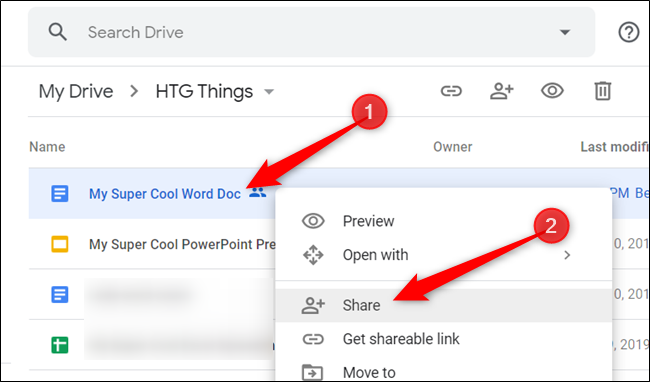
Si vous n’avez encore partagé le fichier avec personne, vous pouvez ajouter quelqu’un à partir de la fenêtre des paramètres «Partager» qui apparaît. Sous « Personnes », saisissez l’adresse e-mail de la personne avec laquelle vous souhaitez partager le fichier, puis cliquez sur « Envoyer ».
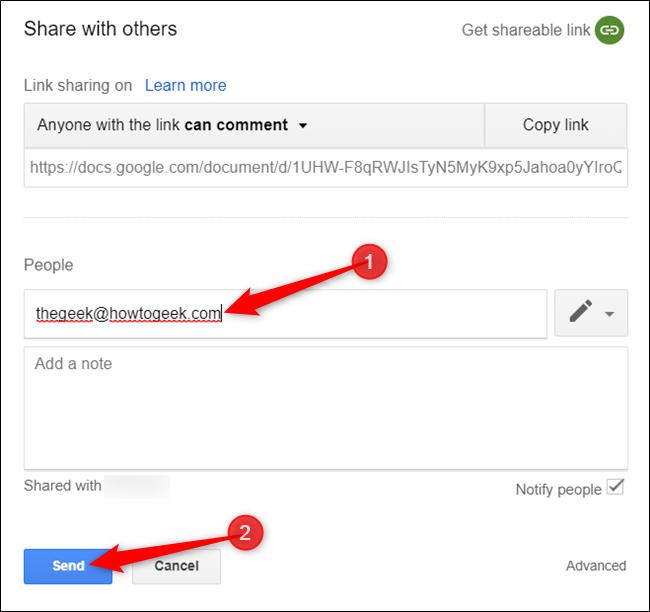
De là, cliquez sur « Avancé » au bas de la fenêtre des paramètres de partage.
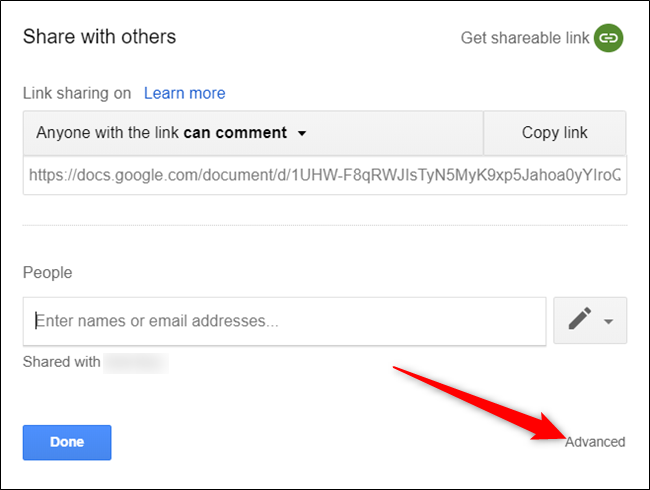
Dans la section «Qui a accès», cliquez sur la liste déroulante, puis sélectionnez «Est propriétaire» dans la liste fournie.
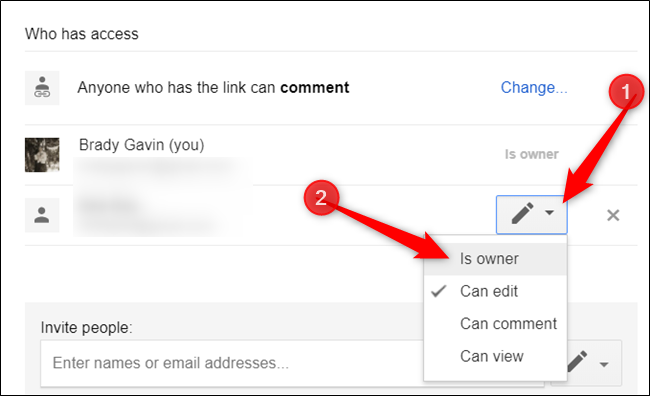
Cliquez sur «Enregistrer les modifications» pour appliquer le changement de propriété.
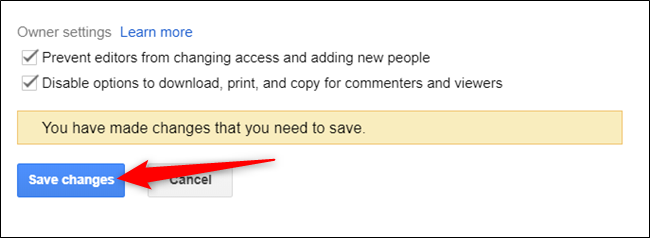
Drive vous proposera une dernière chance de changer d’avis, car vous ne pourrez plus annuler cette action par la suite. Cliquez sur «Oui» pour continuer.
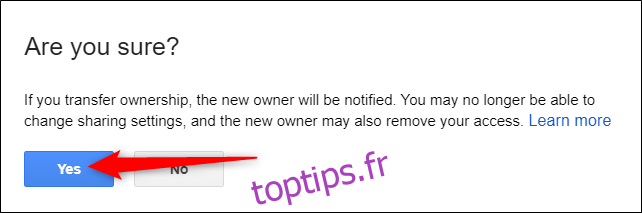
Remarque: Si vous modifiez la propriété d’un dossier, seul le dossier – et non aucun des fichiers qu’il contient – sera transféré à la nouvelle personne.
Une fois la propriété transférée, le nouveau propriétaire recevra un e-mail l’informant du changement.
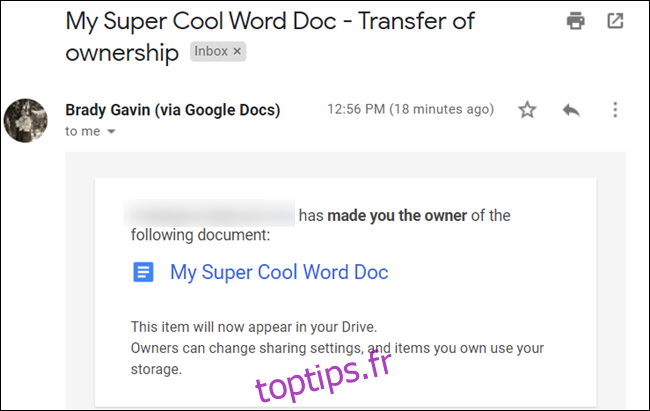
C’est tout ce qu’on peut en dire. À moins que le nouveau propriétaire ne décide de modifier votre accès, vous pouvez toujours modifier le fichier dont vous avez transféré la propriété.

